win10 U盘禁止访问
有的时候我们想要将u盘连接到电脑上,就会出现禁止任何USB设备连接的提示,接下来小编就教大家怎样处理这种情况
具体如下:
1.首先我们打开电脑进入到桌面,然后点击左下角的开始图标,接下来在打开的开始菜单中找到运行选项点击打开。或者我们也可以使用键盘上的快捷键WINDOWS图标键加上r键。

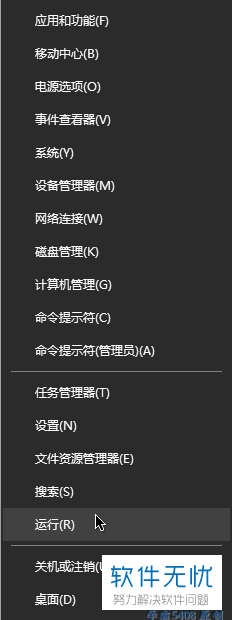
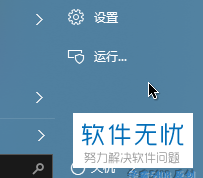
2. 接下来在窗口中就会弹出一个运行窗口,我们在窗口下方的打开栏中输入gpedit.msc,输入完成之后我们就可以点击窗口下方的确定或者点击键盘上的回车键。
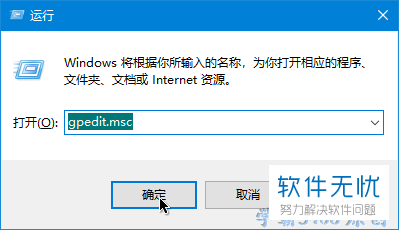
3.接下来就会进入到本地组策略编辑器窗口,我们点击右侧菜单中的计算机配置选项,然后再打开的文件目录中打开管理模板,接下来在打开的文件目录中找到系统文件点击打开。然后就可以在右侧的界面中找到可移动存储访问文件点击打开。
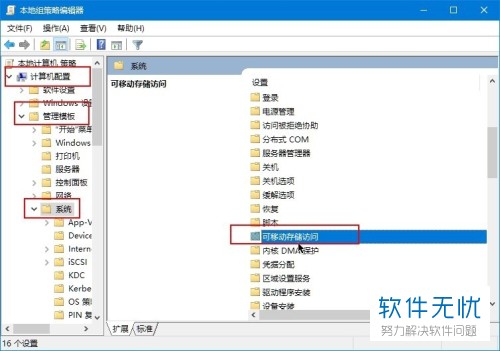
4.接下来我们就会进入到可移动存储访问的文件目录,我们可以在右侧找到【所有可移动存储类: 拒绝所有权限】选项双击打开。
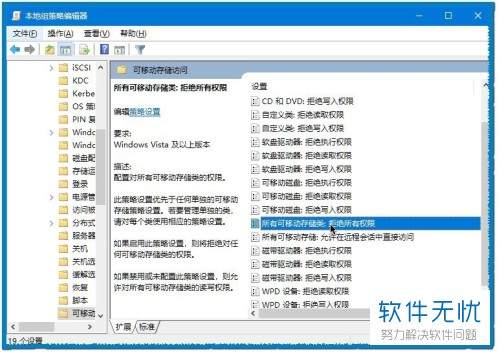
5.接下来我们就会进入到拒绝所有权限窗口,首先我们需要勾选窗口左上角的已启用选项。接下来我们就可以点击窗口下方的确定按钮了。
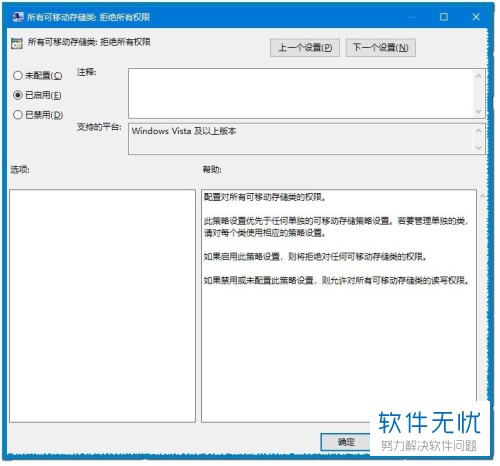
6. 最后我们只需要重启计算机,或者重启WINDOWS资源管理器。
然后我们的u盘就已经可以进行连接了。
分享:
相关推荐
- 【win10】 Win10系统如何禁止访问指定网站? 11-24
- 【其他】 Win10怎么禁止访问指定网站?Win10系统禁止访问指定网站的方法 07-03
- 【win10】 Win10系统怎么屏蔽想禁止访问的网站? 01-08
- 【win10】 如何禁止win10系统的快速访问栏显示常用文件夹? 10-17
- 【其他】 win10系统怎么禁止从U盘安装软件从而提升安全性 02-06
- 【其他】 在win10系统中怎么对某些指定网站禁止访问 03-19
- 【其他】 怎么在win7系统的电脑中设置禁止访问C盘? 04-01
- 【其他】 如何给我们的win10电脑设置禁止插入U盘 12-18
- 【其他】 如何将win10系统里的svchost设置为禁止访问网络 12-30
- 【win10】 win10怎么在快速访问中添加文件夹 06-29
本周热门
-
iphone序列号查询官方入口在哪里 2024/04/11
-
蚂蚁庄园今日答案 2024/04/18
-
小鸡宝宝考考你今天的答案是什么 2024/04/18
-
b站在线观看人数在哪里 2024/04/17
-
番茄小说网页版入口免费阅读 2024/04/11
-
微信表情是什么意思 2020/10/12
-
微信文件传输助手网页版网址 2024/03/01
-
输入手机号一键查询快递入口网址大全 2024/04/11
本月热门
-
iphone序列号查询官方入口在哪里 2024/04/11
-
小鸡宝宝考考你今天的答案是什么 2024/04/18
-
番茄小说网页版入口免费阅读 2024/04/11
-
b站在线观看人数在哪里 2024/04/17
-
蚂蚁庄园今日答案 2024/04/18
-
WIFI万能钥匙如何自动打开数据网络 2023/09/19
-
百度地图时光机在哪里 2021/01/03
-
192.168.1.1登录入口地址 2020/03/20
-
输入手机号一键查询快递入口网址大全 2024/04/11
-
抖音网页版登录入口 2024/04/17













